Melihat dan memahami data melalui entitas penelusuran hingga detail
Fitur penelusuran detail memungkinkan Anda memecah proyeksi perkiraan penjual sebagai fungsi dari faktor yang berkontribusi yang Anda pedulikan, seperti Akun dan Produk.
Persyaratan lisensi dan peran
| Jenis persyaratan | Anda harus memiliki |
|---|---|
| Lisensi | Dynamics 365 Sales Premium atau Dynamics 365 Sales Enterprise Informasi lebih lanjut: Harga Dynamics 365 Sales |
| Peran keamanan | Peran penjualan utama apa pun, seperti staf penjualan atau manajer penjualan Informasi selengkapnya: Peran penjualan utama |
Bagaimana penelusuran perkiraan membantu?
Melalui perkiraan, Anda dapat melihat jumlah alur yang diproyeksikan Penjual Anda selama periode tersebut. Sekarang Anda mungkin ingin mengetahui akun mana yang berkontribusi pada nilai Penetapan penjual tertentu atau mungkin Anda ingin mengetahui produk yang berkontribusi terhadap nilai yang Dimenangkan penjual yang berbeda. Anda dapat menggunakan fitur telusuri paling detail untuk memecah proyeksi prakiraan penjual Anda sebagai fungsi dari faktor-faktor kontribusi yang Anda utamakan, seperti Akun dan Produk. Fitur Telusuri hingga detail melihat rekaman yang mendasari yang berkontribusi pada nilai kolom Rollup dan mengelompokkan berdasarkan pilihan telusuri hingga detail yang dipilih.
Dengan melihat data penelusuran hingga detail, Anda dapat memahami bagaimana rekaman dalam setiap grup bekerja dan mengatur arah tindakan berikutnya. Ini akan membantu Anda merencanakan lebih baik dan mencapai target sebagaimana diatur dalam perkiraan.
Mari lihat contohnya. Amber Rodriguez adalah penjual yang terkait dengan empat akun. Proyeksi pendapatan Amber untuk periode saat ini adalah $400,000. Kevin Smith, manajer penjualan Amber, ingin memahami bagaimana pendapatan $400,000 dipecah berdasarkan setiap akun. Pada halaman perkiraan, Kevin memilih opsi penelusuran hingga detail akun dari menu drop-down. Kevin, lalu memilih ikon penelusuran detail di samping catatan Amber untuk melihat daftar akun yang membuat setiap nilai alur perkiraan Amber.
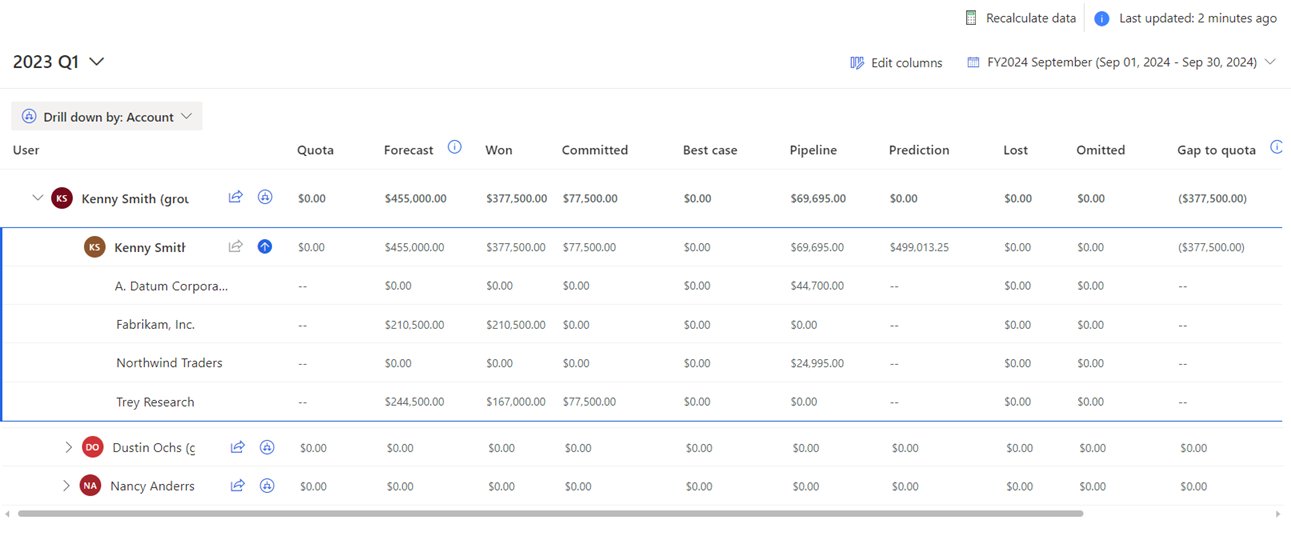
Sebelum Anda mulai menggunakan fitur ini, administrator atau manajer perkiraan harus menambahkan pilihan pencarian untuk perkiraan. Untuk mempelajari selengkapnya, buka Mengonfigurasi dan mengelola entitas penelusuran detail.
Saat opsi penelusuran detail ditambahkan ke perkiraan Anda, daftar drop-down ditampilkan di bawah tab Kisi . Cuplikan layar berikut adalah contoh:
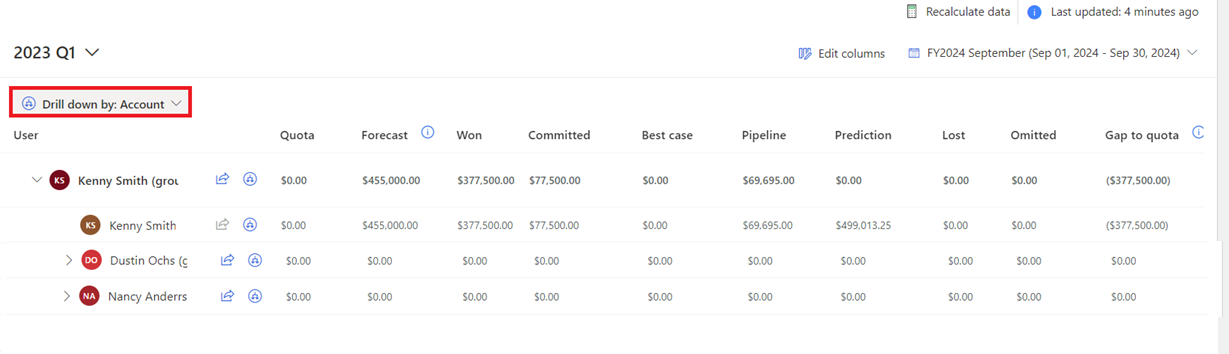
Pilihan pilihan telusuri hingga detail
Secara default, saat Anda membuka perkiraan, pilihan penelusuran hingga detail tidak akan dipilih dan ikon yang terkait dengan setiap baris akan dinonaktifkan. Untuk mengaktifkan dan melihat rincian, Anda harus memilih pilihan penelusuran hingga detail. Hal itu mengaktifkan ikon yang terkait dengan setiap baris. Pilih ikon untuk melihat data perkiraan dalam mode penelusuran hingga detail. Untuk memilih opsi penelusuran hingga detail, ikuti langkah-langkah berikut:
Membuka perkiraan dengan fitur penelusuran hingga detail ditambahkan.
Pilih daftar telusuri paling detail berdasarkan dan pilih opsi penelusuran hingga detail yang ingin Anda uraikan data. Misalnya, Akun.
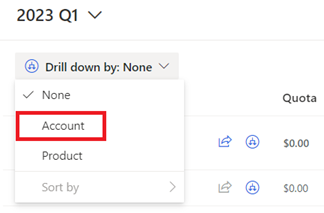
Ikon yang sesuai dengan setiap baris berubah biru dan sekarang aktif. Data dalam perkiraan dipecah menjadi beberapa grup sesuai dengan pilihan penelusuran detail (Akun).
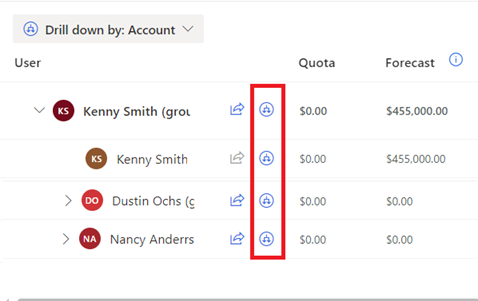
Melihat dan memahami data penelusuran hingga detail
Setelah Anda memilih kategori telusuri paling detail, ikon untuk setiap baris aktif dan data dikelompokkan menurut pilihan telusuri paling detail.
Misalnya, pilih pilihan penelusuran hingga detail sebagai akun dan data dalam perkiraan akan dikelompokkan berdasarkan akun yang terkait dengan peluang. Di sini kita ingin melihat kontribusi setiap akun terhadap nilai setiap kategori Kenny Smith.
Pilih ikon penelusuran detail yang sesuai dengan Kenny Smith. Semua akun dengan nilai yang berkontribusi terhadap prakiraan Kenny akan ditampilkan.
Untuk jenis kolom sederhana seperti Kuota, nilai ditampilkan sebagai Tidak berlaku karena nilai ini diunggah secara manual ke perkiraan. Selain itu, untuk kolom Prediksi , nilai ditampilkan sebagai Tidak berlaku karena nilai Prediksi tidak didasarkan pada entitas penelusuran detail.
Catatan
Jika Anda tidak dapat melihat data penelusuran detail, lihat Tidak dapat melihat telusuri paling detail data dalam kisi perkiraan.
Di bagian bawah tabel, baris kosong dibuat dengan nilai untuk peluang yang tidak terkait dengan akun apa pun.
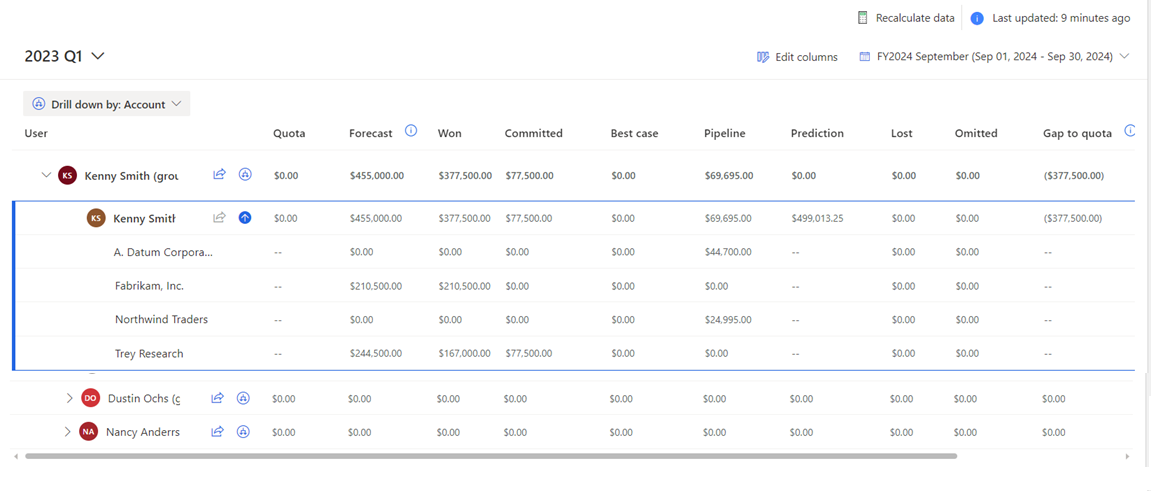
Catatan
- Dalam contoh, Anda dapat mengamati bahwa jumlah data telusuri paling detail semua akun cocok dengan data prakiraan. Jika data tidak cocok, data prakiraan kemungkinan sudah lama. Telusuri paling detail selalu dihitung pada data langsung. Pilih Hitung ulang untuk mendapatkan data perkiraan terbaru agar sesuai dengan data penelusuran detail. Informasi lebih lanjut: Pertahankan data perkiraan terkini
- Data prakiraan dan penelusuran paling detail dihitung secara independen berdasarkan konfigurasi. Oleh karena itu, data prakiraan dan penelusuran paling detail mungkin tidak selalu cocok. Misalnya, dalam prakiraan berbasis produk, jumlah pendapatan produk mungkin tidak cocok dengan jumlah nilai peluang karena mungkin ada beberapa peluang yang tidak terkait dengan produk. Jika Anda telusuri paling detail data berdasarkan produk, hanya produk Peluang terkait yang akan digabungkan untuk penelusuran paling detail, sedangkan prakiraan menampilkan jumlah semua data peluang.
Untuk melihat peluang yang mempengaruhi nilai perkiraan akun, lakukan salah satu langkah berikut:
- Pilih baris akun untuk menampilkan semua peluang, terlepas dari kategori perkiraan.
- Pilih sel dalam baris akun untuk menampilkan hanya peluang yang memengaruhi nilai kolom roll-up.
Catatan
Jika Anda mengedit peluang yang mendasari dalam tampilan penelusuran hingga detail, nilai yang diperbarui tidak akan ditampilkan dalam pilihan penelusuran hingga detail. Untuk melihat nilai yang diperbarui, tutup pilihan penelusuran hingga detail dan buka lagi.
Informasi selengkapnya: Melihat dan mengelola peluang yang mendasari
Tidak dapat menemukan opsi di aplikasi?
Ada tiga kemungkinan:
- Anda tidak memiliki lisensi atau peran yang diperlukan. Periksa bagian Persyaratan lisensi dan peran di bagian atas halaman ini.
- Administrator Anda belum mengaktifkan fitur tersebut.
- Organisasi Anda menggunakan aplikasi kustom. Tanyakan langkah-langkah yang tepat kepada administrator Anda. Langkah-langkah yang dijelaskan dalam artikel ini khusus untuk aplikasi Pusat Penjualan dan Sales Professional yang siap digunakan.
Informasi terkait
Memproyeksikan pendapatan yang akurat dengan perkiraan penjualan
Mengonfigurasi dan mengelola entitas penelusuran detail
Memecahkan masalah dengan perkiraan